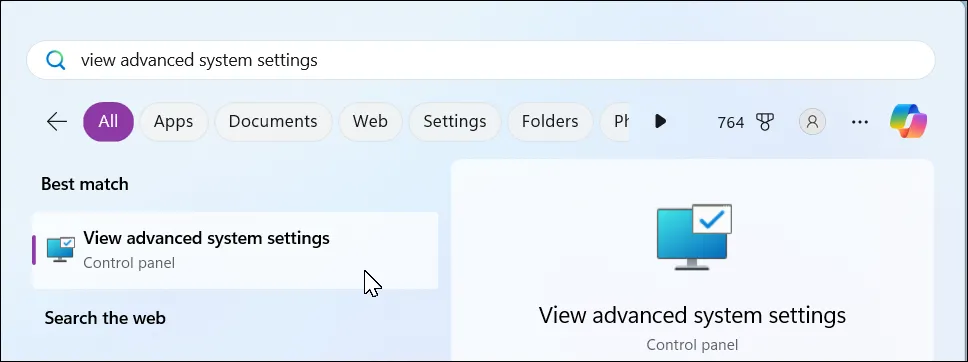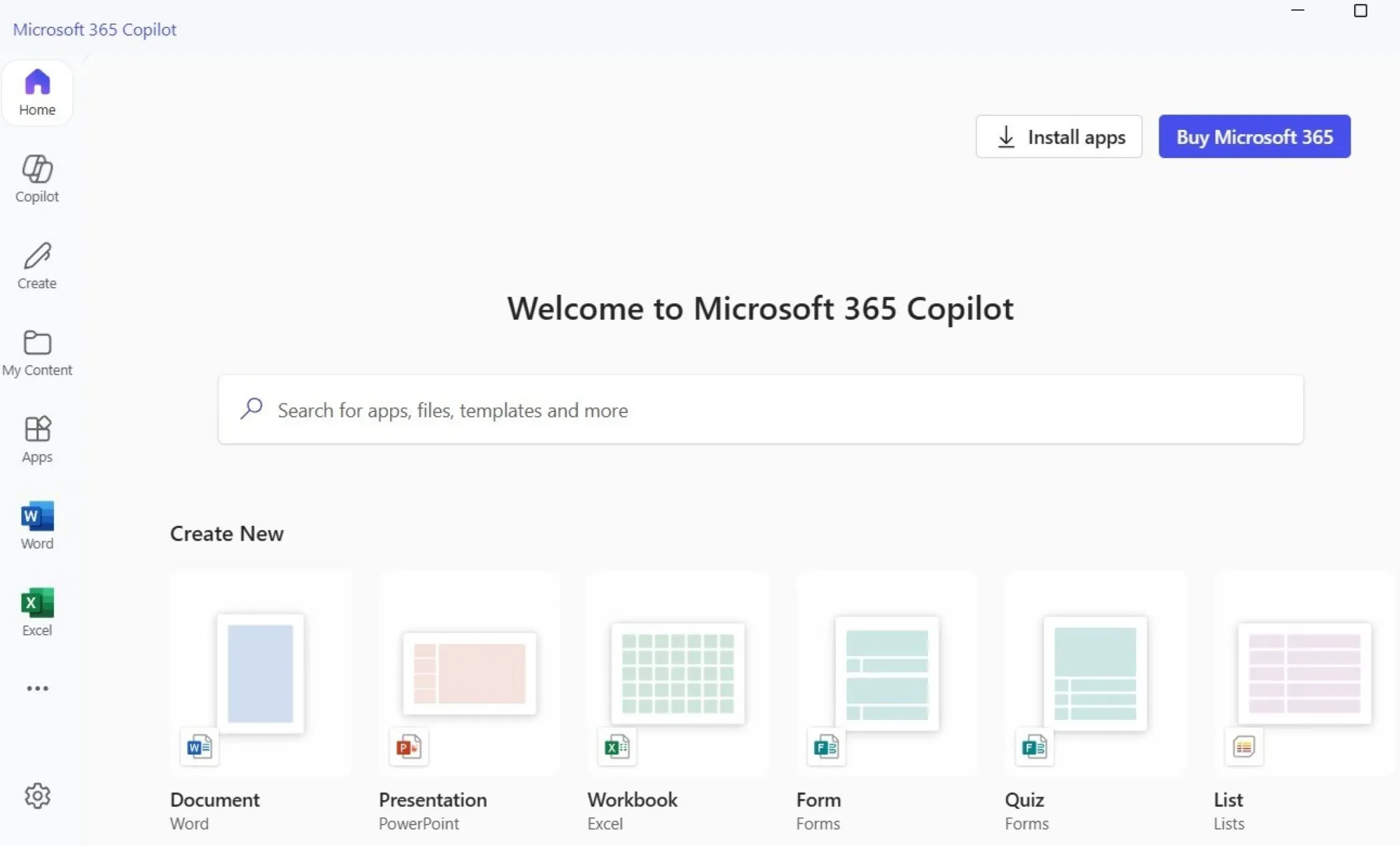Windows Subsystem for Linux (WSL) là một tính năng mạnh mẽ cho phép bạn chạy các bản phân phối Linux trong môi trường ảo hóa ngay trên hệ điều hành Windows của mình. Tuy nhiên, việc gỡ bỏ hoàn toàn WSL không đơn giản như việc gỡ một ứng dụng thông thường. Để đảm bảo không còn tệp liên quan hoặc thành phần hệ thống nào sót lại, bạn cần thực hiện theo một quy trình cụ thể, bao gồm việc xóa các bản phân phối Linux đã cài đặt, gỡ ứng dụng WSL và vô hiệu hóa các tính năng liên quan của Windows. Dưới đây là hướng dẫn chi tiết giúp bạn loại bỏ WSL khỏi máy tính một cách triệt để.
Bước 1: Gỡ Bỏ Tất Cả Các Bản Phân Phối Linux Đã Cài Đặt
Trước khi tiến hành gỡ bỏ các thành phần cốt lõi của WSL, việc đầu tiên và quan trọng nhất là loại bỏ tất cả các bản phân phối Linux (như Ubuntu, Debian, Kali Linux, v.v.) mà bạn đã cài đặt. Điều này giúp đảm bảo rằng không có tệp nào liên quan đến các cài đặt Linux còn sót lại trên hệ thống của bạn sau khi gỡ WSL.
- Nhấn tổ hợp phím Win + I để mở ứng dụng Cài đặt (Settings).
- Trong cửa sổ Cài đặt, điều hướng đến mục Ứng dụng (Apps) > Ứng dụng đã cài đặt (Installed Apps).
- Tìm kiếm bản phân phối Linux mà bạn muốn gỡ bỏ (ví dụ: Ubuntu). Nhấp vào biểu tượng ba dấu chấm ngang (…) bên cạnh tên bản phân phối và chọn tùy chọn Gỡ cài đặt (Uninstall).
- Lặp lại quy trình này cho tất cả các bản phân phối Linux khác có trong danh sách ứng dụng đã cài đặt của bạn.
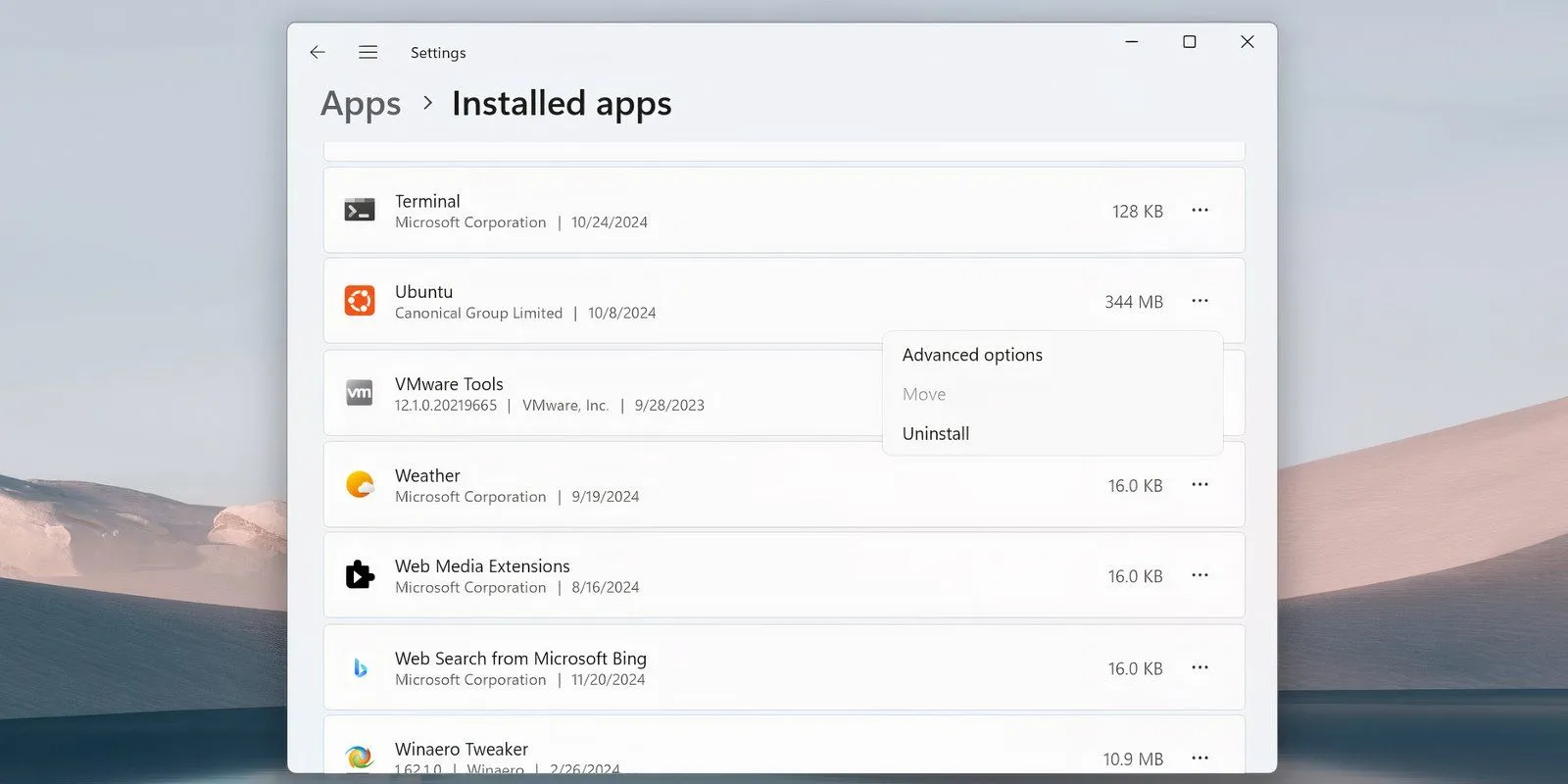 Danh sách ứng dụng đã cài đặt trong Cài đặt Windows, hiển thị tùy chọn "Gỡ cài đặt" cho bản phân phối Ubuntu Linux.
Danh sách ứng dụng đã cài đặt trong Cài đặt Windows, hiển thị tùy chọn "Gỡ cài đặt" cho bản phân phối Ubuntu Linux.
Bước 2: Gỡ Cài Đặt Ứng Dụng WSL và Các Thành Phần Liên Quan
Sau khi đã loại bỏ toàn bộ các bản phân phối Linux, bạn có thể tiến hành gỡ cài đặt ứng dụng Windows Subsystem for Linux và bất kỳ thành phần bổ sung nào của nó. Quá trình này tương tự như việc bạn gỡ bỏ bất kỳ ứng dụng nào khác trên Windows 10 hoặc Windows 11.
- Tiếp tục trong ứng dụng Cài đặt, truy cập Ứng dụng (Apps) > Ứng dụng & tính năng (Apps & Features) hoặc Ứng dụng đã cài đặt (Installed Apps) tùy theo phiên bản Windows của bạn.
- Cuộn xuống cuối danh sách ứng dụng để tìm Windows Subsystem for Linux.
- Nhấp vào tùy chọn Thêm (More) hoặc biểu tượng ba dấu chấm (…) bên cạnh nó và chọn Gỡ cài đặt (Uninstall). Nếu bạn đang dùng Windows 10, chỉ cần nhấp vào tên ứng dụng rồi chọn Gỡ cài đặt.
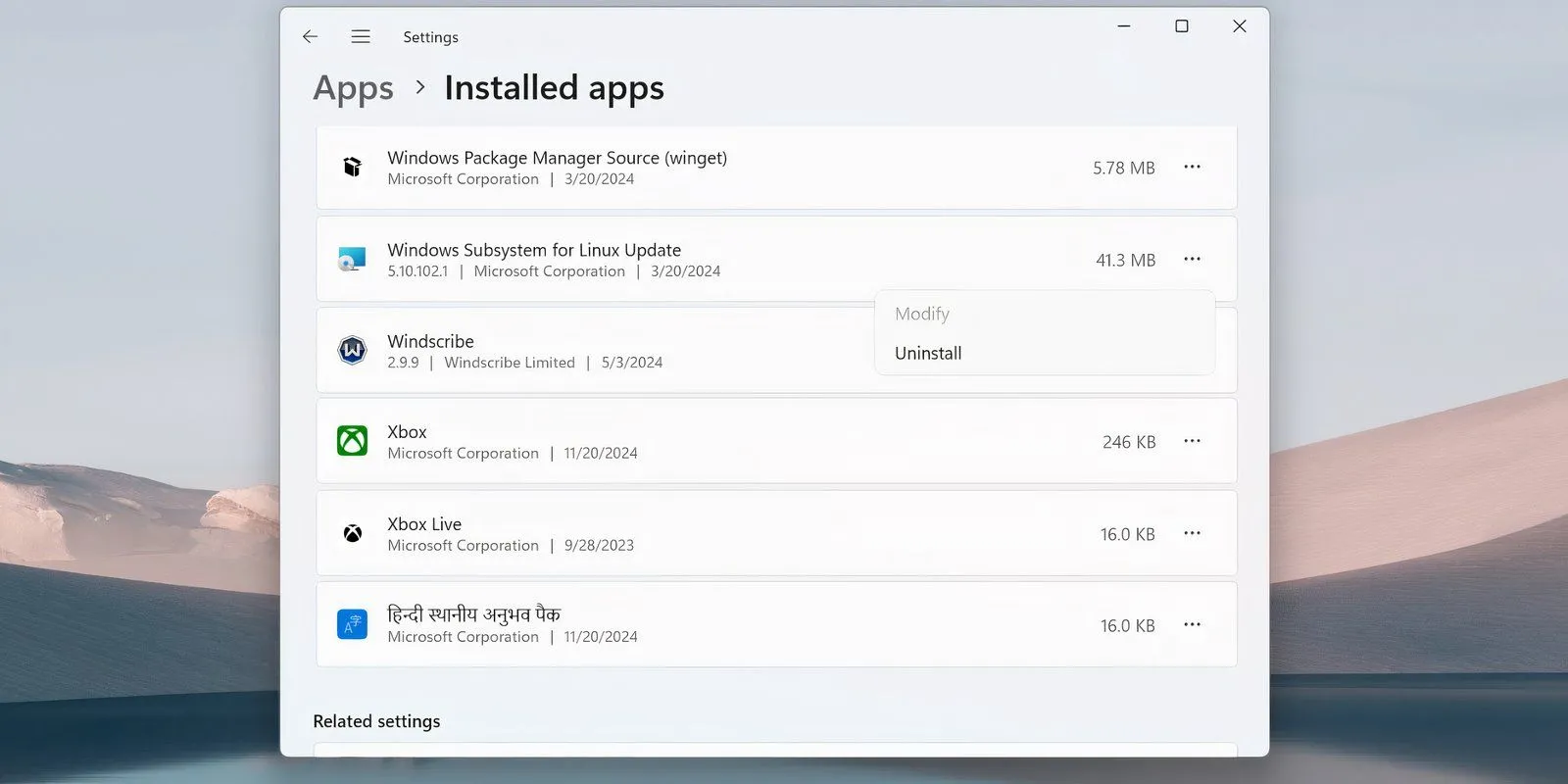 Giao diện quản lý ứng dụng đã cài đặt, hiển thị tùy chọn "Gỡ cài đặt" cho ứng dụng Windows Subsystem for Linux (WSL).
Giao diện quản lý ứng dụng đã cài đặt, hiển thị tùy chọn "Gỡ cài đặt" cho ứng dụng Windows Subsystem for Linux (WSL).
Ngoài ra, nếu bạn thấy bất kỳ thành phần bổ sung nào của WSL được liệt kê riêng, chẳng hạn như “WSL update” hoặc “WSLg Preview”, hãy gỡ cài đặt chúng theo cách tương tự để đảm bảo loại bỏ hoàn toàn.
Bước 3: Vô Hiệu Hóa WSL và Nền tảng Máy ảo trong Tính năng Tùy chọn của Windows
Phần cuối cùng trong quá trình gỡ bỏ WSL là vô hiệu hóa các tệp cốt lõi của nó và tắt tùy chọn trong bảng “Tính năng tùy chọn của Windows”. Điều này đảm bảo rằng WSL không còn hoạt động ở cấp độ hệ thống.
- Nhấn tổ hợp phím Win + S để mở thanh tìm kiếm của Windows.
- Gõ “Turn Windows features on or off” (Bật hoặc tắt tính năng Windows) và nhấn Enter để mở cửa sổ tính năng.
- Trong danh sách các tính năng, cuộn xuống để tìm và bỏ chọn hộp kiểm Windows Subsystem for Linux.
- Nếu bạn không có nhu cầu chạy bất kỳ hypervisor (bộ siêu giám sát) nào khác như VMware hoặc Hyper-V, bạn cũng nên bỏ chọn hộp kiểm Virtual Machine Platform (Nền tảng Máy ảo).
- Nhấp vào OK để lưu các thay đổi, sau đó khởi động lại máy tính của bạn khi được yêu cầu.
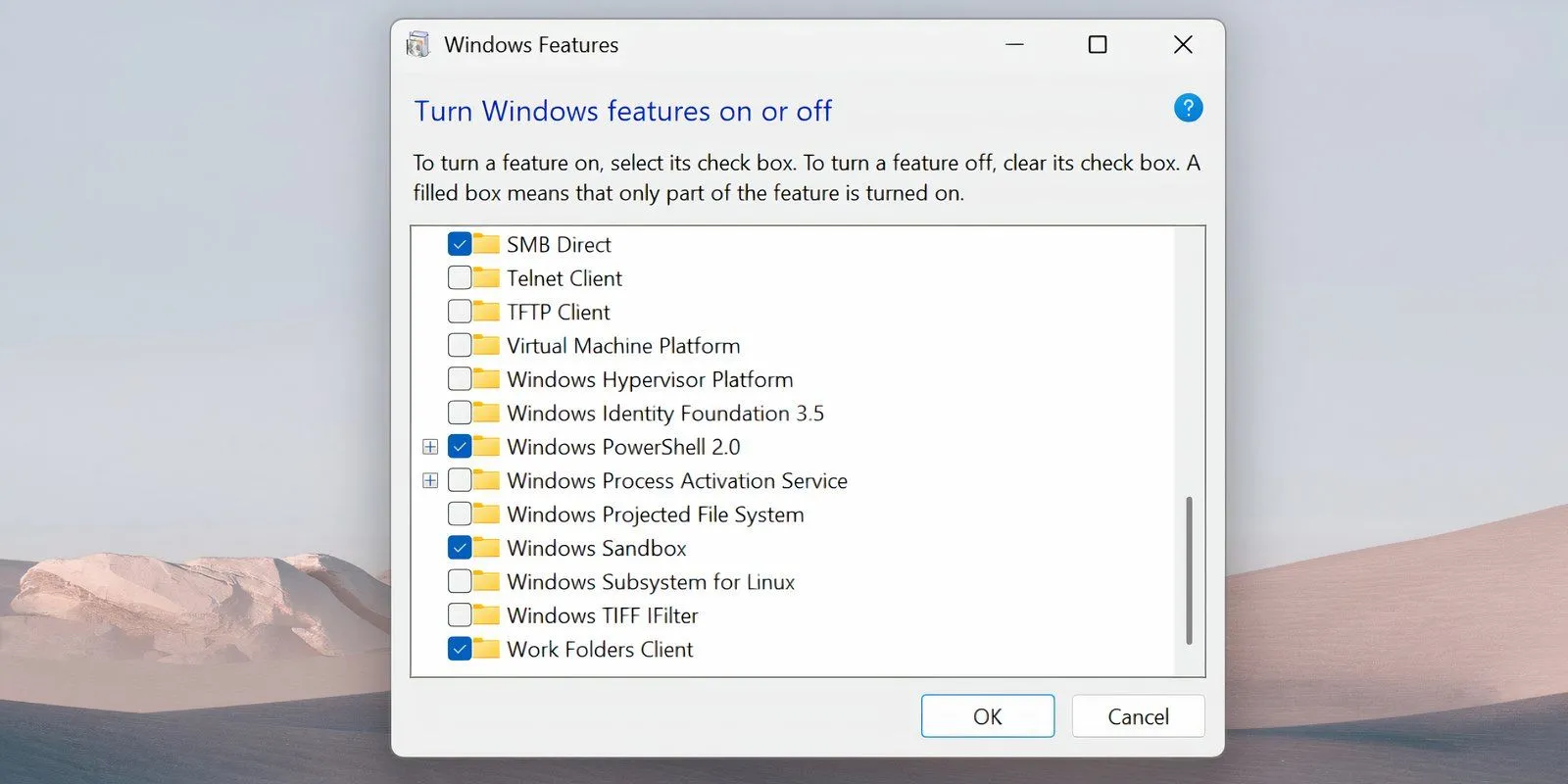 Cửa sổ "Turn Windows features on or off" (Bật hoặc tắt tính năng Windows), hiển thị tùy chọn "Windows Subsystem for Linux" và "Virtual Machine Platform" đã được bỏ chọn để vô hiệu hóa.
Cửa sổ "Turn Windows features on or off" (Bật hoặc tắt tính năng Windows), hiển thị tùy chọn "Windows Subsystem for Linux" và "Virtual Machine Platform" đã được bỏ chọn để vô hiệu hóa.
Sau khi hoàn tất các bước trên và khởi động lại máy tính, Windows Subsystem for Linux sẽ được gỡ bỏ hoàn toàn khỏi hệ thống của bạn. Nó sẽ không nhận bất kỳ bản cập nhật tự động nào và bạn sẽ không thể tương tác với nó theo bất kỳ cách nào. Nếu sau này bạn cần sử dụng lại WSL, bạn có thể dễ dàng cài đặt lại thông qua Cửa hàng Microsoft.